Kodi es una aplicación multiplataforma. Disponible tanto para televisores, ordenadores, tabletas, móviles o centros multimedia, ofrece un sinfín de posibilidades. Ya hemos visto como acceder a HBO Max, Disney+, DAZN, Netflix, Pluto TV, como aprovechar Kodi con Plex e incluso como ver la TDT, ahora toca ver como podemos mejorar los subtítulos.
Y es que en este artículo nos vamos a centrar en un apartado que seguro interesa aquellos que usan Kodi para ver vídeos en local. Si tienes contenido en un disco duro y quieres verlo en Kodi en versión original, puedes habilitar los subtítulos dentro de la aplicación y además puedes configurarlos para hacer que sea más fácil y cómodo leer en pantalla. Solo has de seguir unos sencillos pasos.
Personaliza Kodi a tu gusto

Configurar de forma adecuada los subtítulos en Kodi, pasa por modificar aspectos que van en desde su ubicación en la pantalla, el idioma en el que van aparecer por defecto o incluso el tipo de letra. Y por este último vamos a empezar, puesto que requiere hacer unos cambios muy sencillos que pueden servirnos con posterioridad. Basta con acceder a cualquier página web en la que descargar tipografías (yo he usado Fontsquirrel) y buscar y descargar la que más se adapte a nuestro gusto.
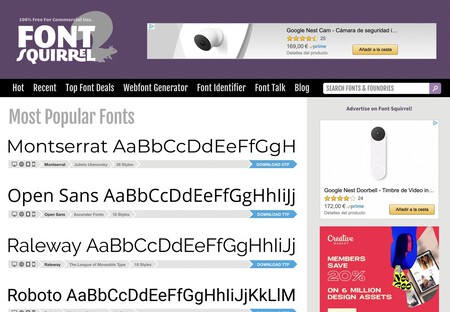
Y es que Kodi viene con dos tipos de letra instalados por defecto, pero podemos añadir cualquiera al igual que hacemos con la tipografía que usamos en el ordenador. El límite lo pone nuestra imaginación y el gusto que tengamos hablara de elegir uno u otro tipo de letra.
Se descargará una carpeta con formato .zip, carpeta quedemos descomprimir y donde encontraremos distintos archivos con la extensión .ttf. Una emisora tipografía puede venir con varios tipos de letra como puede ser la negrita, otra más estilizada, una en cursiva... Esta tipografía que hemos descargado la tenemos que llevar a la carpeta de medios de Kodi y aquí es donde aparece un poco el jaleo ya que según el sistema operativo que estemos usando variará la ubicación de la misma.
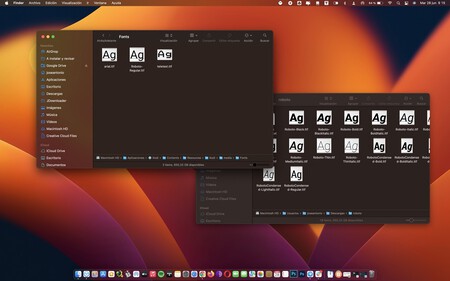
En el caso de MacOS y de Android TV que es donde yo he probado, estas son las rutas:
- En MacOS Aplicaciones/Kodi/Contents/Resources/Kodi/Media/Fonts
- En Android TV Android/data/org.xbmc.kodi/files
Se trata de llevar esa fuente que hemos descargado y colocarla en la carpeta en cuestión que corresponde. Ahora podemos cambiar el tipo de letra en Kodi.
El proceso lo iniciamos pulsando en el icono de la rueda dentada que aparece en la parte superior izquierda de la pantalla. Así accederemos a los "Ajustes" y una vez dentro debemos de buscar el apartado "Reproductor", identificado con una pantalla con el símbolo de play en el centro.
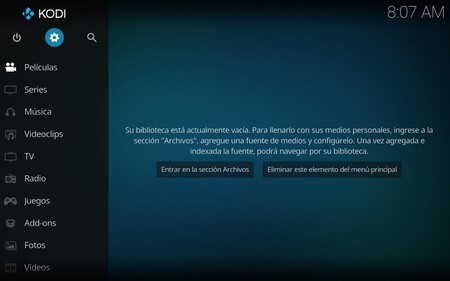
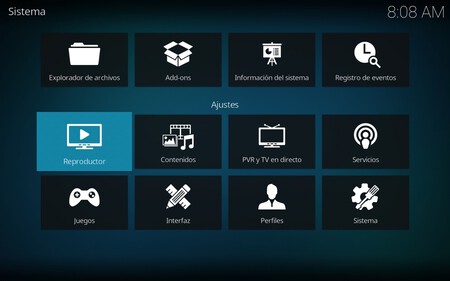
Dentro de "Reproductor" tenemos que elegir la opción "Idioma" que aparece en la columna de la izquierda justo debajo de "Imágenes" y veremos así una ventana a la derecha con distintas opciones. La primera que nos interesa es la denominada "Tipo de letra de los subtítulos", que será la que permite cambiar el tipo de fuente con la que se van a mostrar los subtítulos en pantalla.
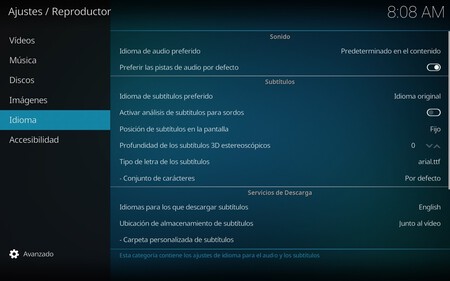
Una vez pulsamos el "Tipo de letra de los subtítulos", veremos todas las tipografías que hemos añadido a la carpeta pertinente. Basta elegir el tipo de letra que más nos guste y comenzar a probarla para ver si nos resulta cómoda la lectura.
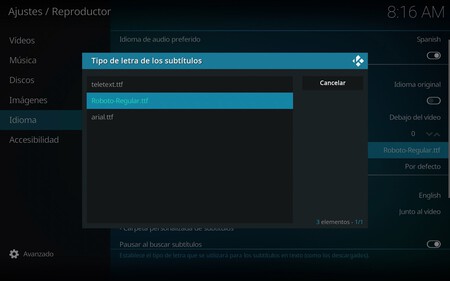
Pero no acaban aquí las posibles modificaciones, puesto que también podemos alterar el "Idioma de los subtítulos preferido. Por defecto viene el idioma de sistema operativo, pero podemos cambiar por cualquier otro desde nuestro propio idioma si es distinto, o cualquier otra lengua con la que perfeccionar otros idiomas.
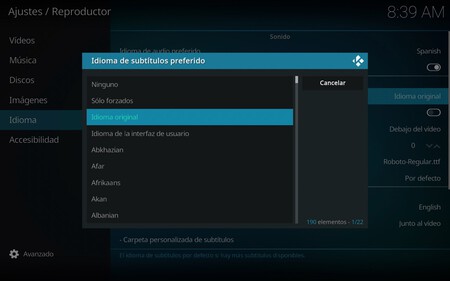
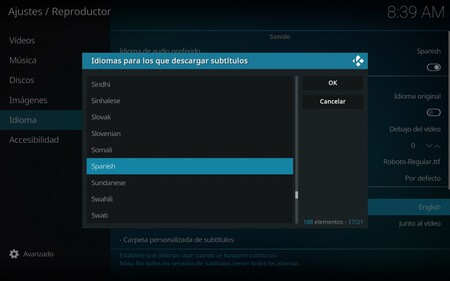
Además Kodi ofrece la opción para cambiar la "Posición de los subtítulos en pantalla". Normalmente estamos acostumbrados a verlos en la zona inferior de la pantalla, pero en Kodi podemos colocarlos en la parte superior, al pié del vídeo... se trata de buscar una posición de lectura cómoda.
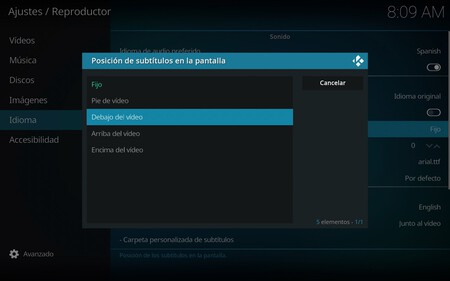
Y si queremos, también podemos descargar subtítulos. Dentro de "Idioma" hay que fijarse en la sección de "Servicios de descarga" y cambiar las siguientes opciones. Yo he usado OpenSubtitles.org y para poder descargar subtítulos, debes tener una cuenta en OpenSubtitles para así activar los subtítulos en Kodi. Con la cuenta creada, esto es lo que tienes que modificar en Kodi.
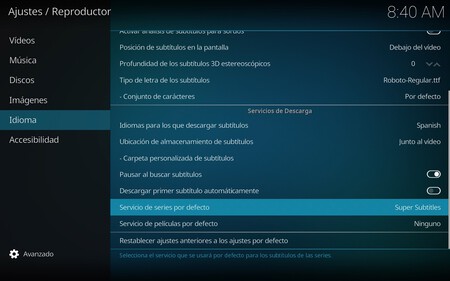
- Idiomas para los que descargar subtítulos: Español o el idioma que prefieras
- Servicio de series por defecto: OpenSubtitles.org
- Servicio de película por defecto: OpenSubtitles.org
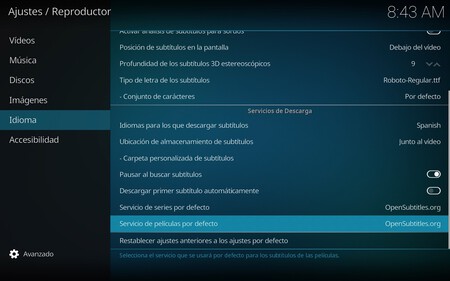
Con estos cambios, los subtítulos en Kodi aparecerán en pantalla a tu gusto y siempre podrás modificarlos para adaptarlos a la estética que más te interese.






